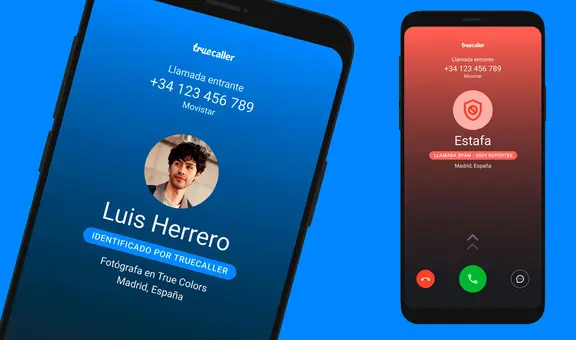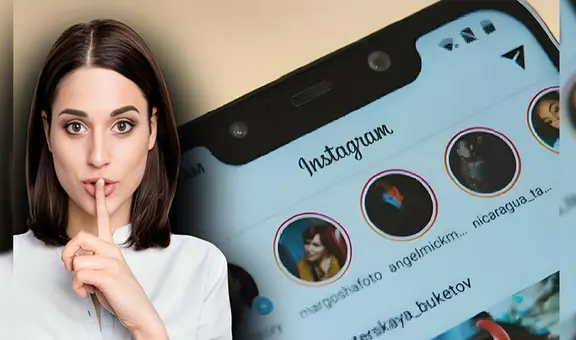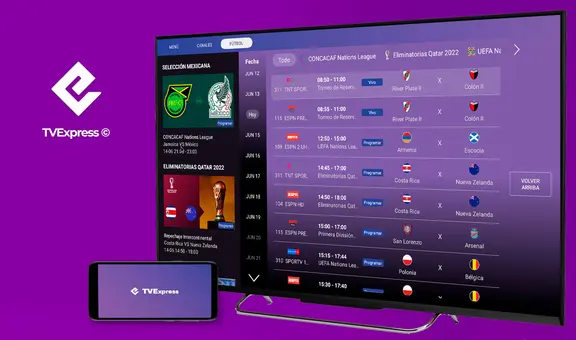WhatsApp: ¿qué significa el emoji de las manos que forman un corazón?
Este popular emoji de WhatsApp es muy compartido en los chats; sin embargo, pocos usuarios saben lo que realmente expresa. Conoce aquí su verdadero significado.
- ¿Qué fue lo más buscado en Google Perú en el 2025? Los temas de mayor interés entre los peruanos
- ¿Qué es WhatsApp Plus y por qué debes evitar instalarlo en tu smartphone?
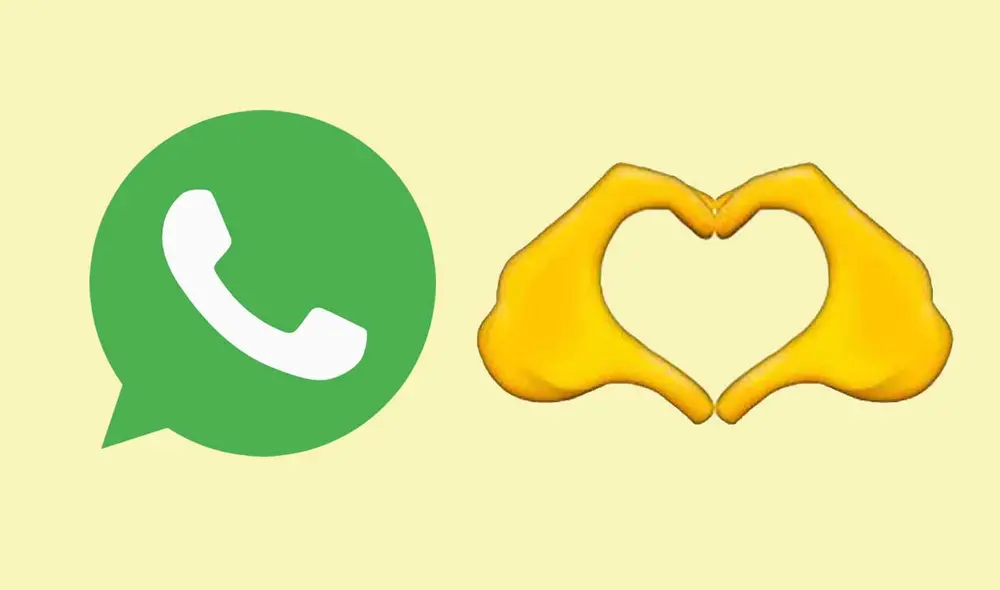
A diferencia de los mensajes de textos y las notas de voz, los emojis son el complemento ideal en las conversaciones de WhatsApp para chatear de una forma más entretenida o expresar algo que no podemos decir con palabras. Sin embargo, en muchas ocasiones utilizamos estos emoticonos de forma equivocada, tal como es el caso de las manos formando un corazón que compartimos de manera frecuente en nuestras conversaciones. ¿Quieres averiguar lo que realmente expresa? Te lo contamos en los siguientes párrafos.
A pesar de que este emoticón acaba de ser agregado —ocurrió hace pocos meses—, en las apps de mensajería, como WhatsApp, ha ganado gran popularidad entre los usuarios que lo comparten de manera frecuente en sus chats y estados de la plataforma.
TE RECOMENDAMOS
TEMU VS. ALIEXPRESS: ¡AQUÍ ESTÁN LOS MEJORES PRECIOS! | TECHMOOD
Este emoji de WhatsApp pertenece a la categoría de personas y gestos con las manos porque, con las dos manos, forma un corazón. Puedes usarlo sin importar si tienes un móvil Android o un iPhone.
De acuerdo al portal oficial de Emojipedia, este emoticón de WhatsApp sirve para expresar amor y apoyo. Por tal motivo, es muy común enviarlo para desearle buenos deseos a aquel amigo que se va de viaje o que empieza un nuevo trabajo. También es compartido para expresar cariño a familiares y amigos cercanos.
Este famoso emoticón se aprobó como parte de Unicode 14.0 en 2021 y se agregó a Emoji 14.0 en 2021. Es importante decir que, pese a tener la misma codificación, cada plataforma, ya sea WhatsApp, Facebook Messenger o Telegram, puede variar el diseño de cada emoji para adaptarlo a su sistema operativo o interfaz.
PUEDES VER: WhatsApp tiene un truco para cambiar el ícono verde por uno blanquirrojo por Fiestas Patrias
WhatsApp: aprende a desactivar el autocorrector en tu dispositivo Android
El autocorrector es una de las herramientas más útiles que tiene la app de Meta, pues nos permite tener una ortografía de calidad en nuestros chats y además nos ofrece la posibilidad de predecir las palabras que queremos escribir. No obstante, para algunos internautas, esta opción suele ser incómoda, por lo que prefieren desactivarlo.
Existen muchos internautas que no tienen conocimiento de los pasos que hay que seguir para desactivarlo, pues creen que al ser una opción que viene activada de manera predeterminada, es casi imposible de anular. Aquí más detalles.
WhatsApp: ¿por qué no debes usar Getcontact para saber cómo te grabaron tus contactos?
No es un secreto que Getcontact es la aplicación del momento en las redes sociales. En la actualidad, miles de personas en Facebook, TikTok, YouTube, entre otras plataformas, están hablando de este software que permite averiguar qué nombre o apodo te pusieron tus contactos de WhatsApp en la agenda de su celular. ¿Es seguro utilizarla? Aquí te vamos a decir.
Aunque la mayoría de personas piense que Getcontact es una aplicación inofensiva, lo cierto es que varias compañías de ciberseguridad han alertado para no utilizarla, ya que podría robar tu información personal. Una de estas empresas ha sido Kaspersky, que hizo una publicación en su blog oficial, en el que brindó detalles sobre los peligros. Aquí los detalles.
WhatsApp: ¿cómo habilitar el ‘modo vacaciones’ para no recibir ningún mensaje de tu trabajo?
Si no tienes un teléfono exclusivo para el trabajo, entonces deberás ingresar a tu perfil de WhatsApp y buscar en la sección “Info”. Por defecto, saldrá la palabra “Disponible”, eso significa que puedes atender con normalidad. Tendrás que cambiarlo a ‘De vacaciones” para que sepan que no contestarás.
Adicionalmente, puedes añadir la fecha en que regresarás a tus labores, de esta manera, las personas que quieran ponerse en contacto contigo sabrán cuando te deben volver a escribir. Una vez que regreses a tu trabajo, solo vuelves a cambiar la información en este apartado.
La segunda función de WhatsApp que puedes usar durante tus vacaciones son los chats Archivados. Gracias a ella, podrás ocultar todas las conversaciones (grupales o privadas) que estén relacionadas con el trabajo. Por tanto, no recibirás ninguna notificación hasta que las vuelvas a habilitar.
Para archivar a un contacto de WhatsApp, simplemente tienes que pulsar una conversación durante unos segundos y elegir esa opción que aparece en la parte superior. Deberás repetir los pasos con todos los chats del trabajo que tengas, cuando regreses, haces lo mismo y eliges desarchivar.
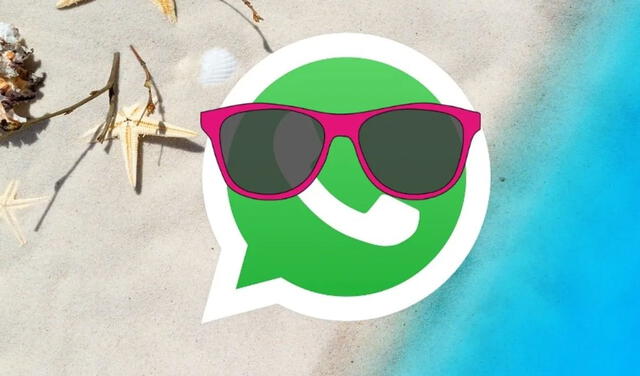
Estas opciones de WhatsApp se encuentran disponibles en Android e iOS. Foto: ChispaTV
¿Cómo mandar audios de WhatsApp como Fernando Niembro?
- Ingresa a la página: https://fakeyou.com/
- En la opción ‘categoría/idioma’ elige ‘Español/Spanish’ para que salgan resultados en tu idioma
- Ahora tendrás que buscar el nombre de Fernando Niembro entre todas las voces disponibles
- Donde dice “Las travesuras textuales van aquí” tendrás que escribir el mensaje de WhatsApp que desees enviar
- Finalmente, tienes que pulsar los botones ‘Claro’ y ‘Hablar’, y esperar unos segundos a que FakeYou haga su trabajo.
Luego de una breve espera, esta herramienta te mostrará un audio con la voz de Fernando Niembro diciendo lo que escribiste. Solo tienes que descargar ese archivo en tu celular y enviarlo por WhatsApp, WhatsApp Web, Telegram u otra app de mensajería similar.
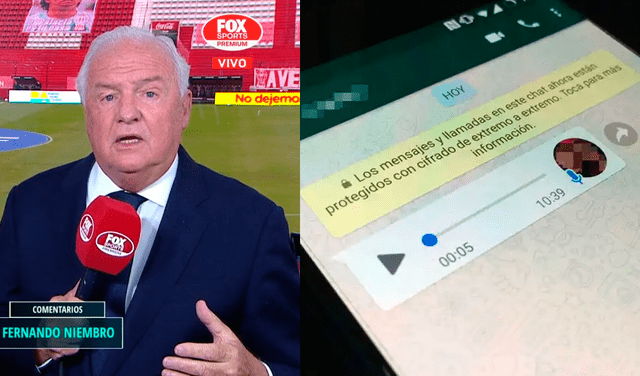
Además de Fernando Niembro, existen otras voces que puedes usar en tus audios de WhatsApp. Foto: Omicrono / Tribuna Deportiva
WhatsApp Web: ¿cómo ocultar tus mensajes y con quién chateas desde la PC?
A pesar de que WhatsApp Web ha implementado recientes funciones como el soporte multidispositivo, las reacciones a los mensajes y ocultar la foto de perfil a un contacto en específico, aún no cuenta con una herramienta propia que permita ocultar los mensajes cuando chateamos desde la computadora.
En este sentido, para ocultar los mensajes en WhatsApp Web, tendremos que recurrir a una extensión de Google Chrome que no pide ningún tipo de permiso y tampoco pone en riesgo la información que tienes en tu cuenta. Solo debes hacer lo siguiente:
- Ingresa a la Chrome Web Store y descarga la extensión WA Web Plus for WhatsApp.
- Una vez descargada, para instalarla, da clic en el símbolo ‘+’ que aparece al lado de tu barra de direcciones.
- Abre WhatsApp Web en una ventana nueva desde Google Chrome.
- Encuentra la extensión dentro del navegador en el apartado Extensiones, la cual tiene como ícono una pieza de rompecabezas, ubicada en la parte superior derecha de la ventana.
- Da clic en el ícono de WA Web Plus, esto abrirá en automático un menú dentro de WhatsApp Web.
- Activa la casilla ‘blur recent messages’ (difuminar mensajes recientes).